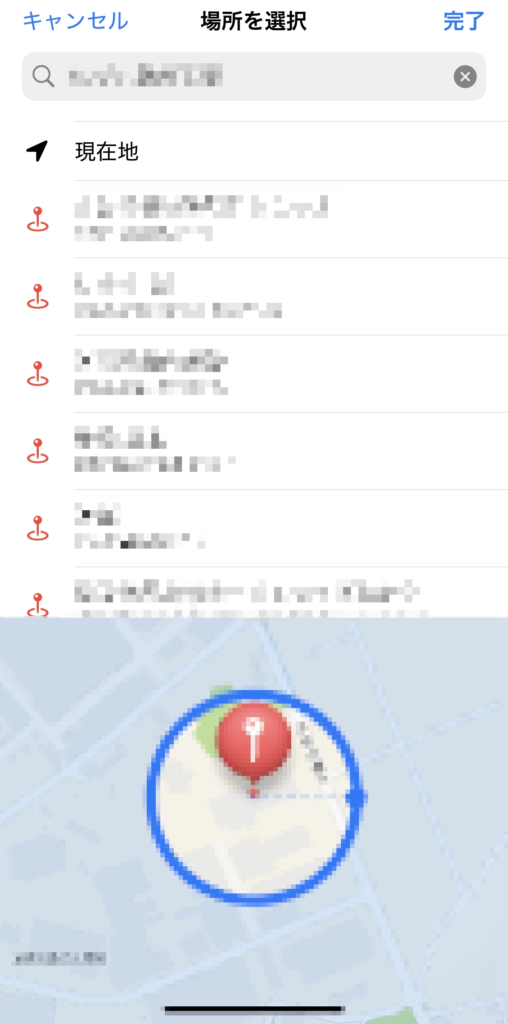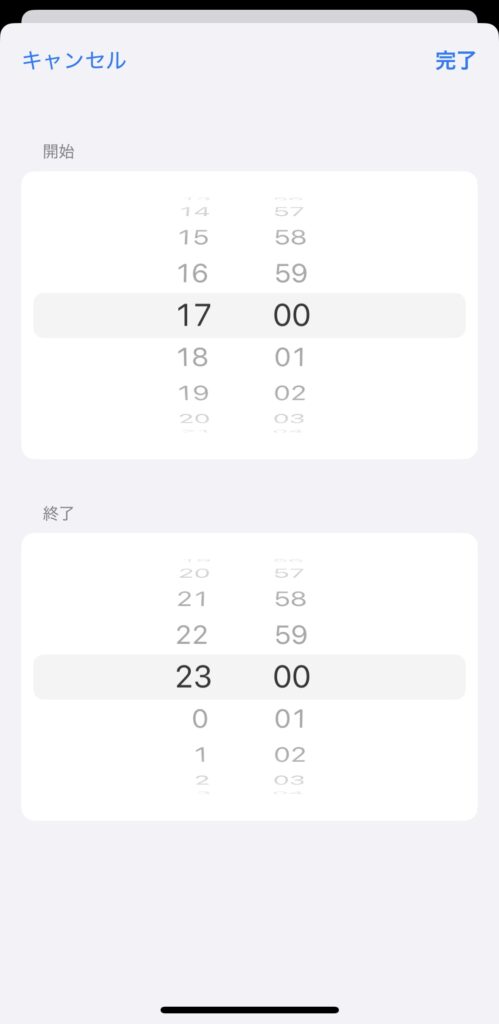「会社出る時に連絡して」と家族に言われたことはありませんか?
意識はしていても、どうしても忘れてしまったり、車の運転中などでiPhoneの操作ができない時があると思います。
そんな時に「ショートカット」というアプリを使用することで、自動でLINEを送れるようになることを知り、実際に行ってみたところ簡単に作ることができました。
今回はiPhoneのショートカットを使って、自動的にLINEで「これから帰る」のメッセージを送る方法を紹介します。
iPhoneのショーカットとは?
この記事に辿り着いた方は、iPhoneのショートカットがどのようなアプリかご存知だと思いますが、簡単に説明します。
iPhoneのショートカットは、あなたのiPhoneにインストールされているアプリの、様々な操作を自動化することができるアプリです。
ショートカットを作成して、ボタンを1つタップするだけ、Siriに一言伝えるだけで、ショートカットに登録した動作を自動的に行わせることが可能になります。
「これから帰る」ショートカットを実際に作ってみる
今回作るのは以下の動作を行うショートカットです。
17:00〜23:00の間で、職場を出発したことを位置情報から検知したら、LINEで「妻」に「これから帰ります(自動送信)」というメッセージを送信する。
ショートカットを起動します。
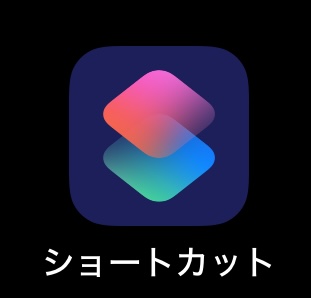
もしインストールされてなかったら、Appstoreから「ショートカット」と検索をかけると画像のようなアイコンのアプリがあるのでインストールしましょう。
ショートカットを開いた画面の下部に「オートメーション」というボタンがあるので開きます。

「新規オートメーション」というボタンをタップ。
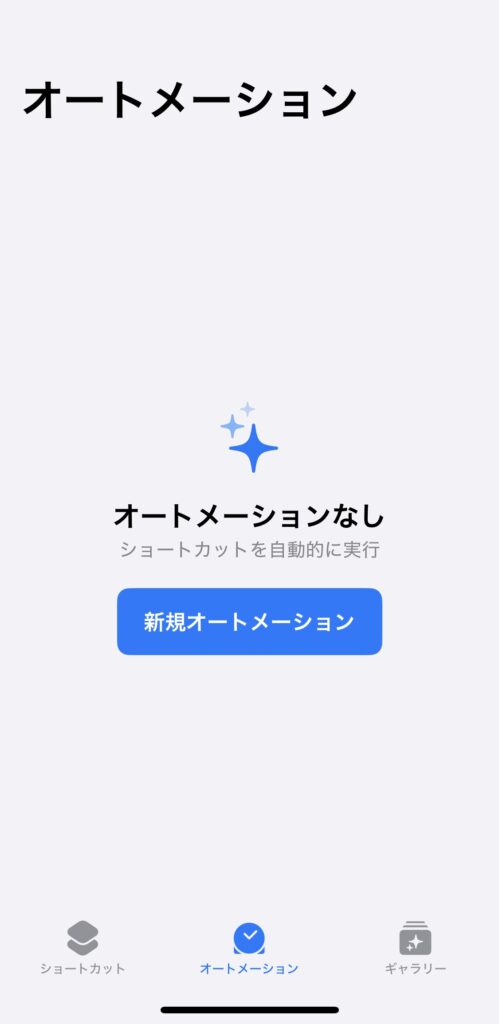
標準で複数のテンプレートが用意されているので、その中から「出発”勤務先を出発したとき”」という今回にピッタリのものがあるので、これを探して選択します。
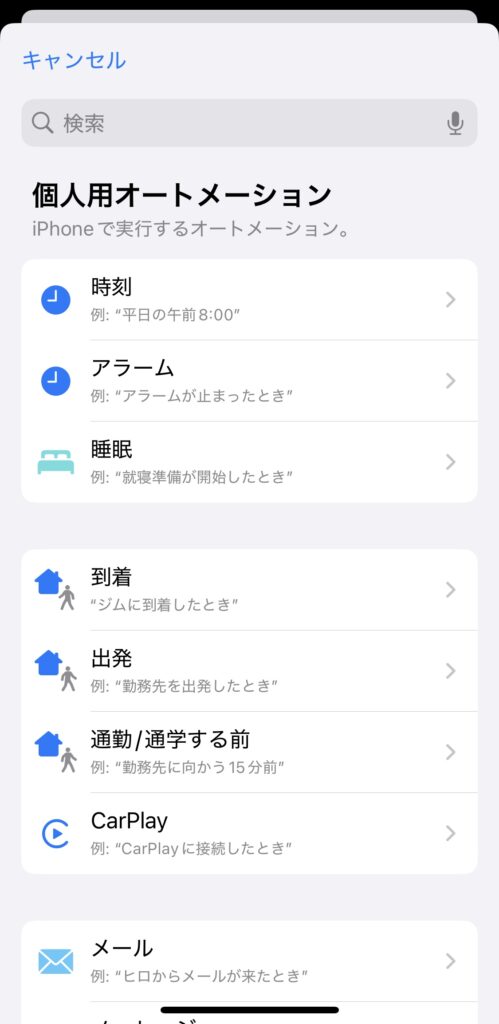
複数の設定項目があるのでそれぞれ説明します。
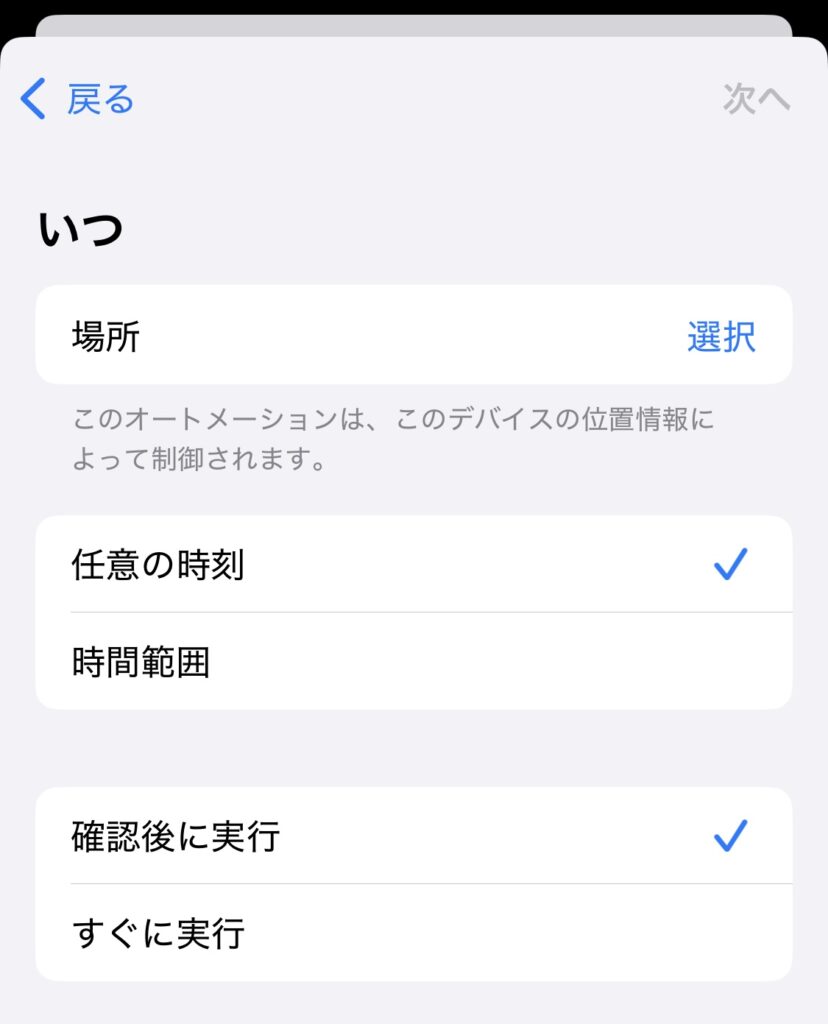
- 場所
-
どこを出発した時にショートカットを作動させるかを設定します。

現在職場にいるのであれば「現在地」で設定して良いでしょうが、違う場所にいる場合は検索枠があるので職場の場所を検索して設定します。
場所を設定したらマップが画面下部にあるので、どのくらい設定した場所から離れたらショートカットを作動させるかも設定することができます。
私は何となく300mに設定しました。
- 時間設定
-
「任意の時刻」と「時間範囲」という項目があります。
「任意の時刻」に設定した場合は時間に関わらず、職場から離れたらショートカットが起動し、「時間範囲」にした場合は、設定した時間の範囲内で職場を離れたらショートカットが起動します。

時間範囲の設定 今回は退勤時に動作して欲しいので、時間範囲を17:00〜23:00と設定しました。そうしないと、仕事で社外に出る際にも「これから帰る」メッセージが送信されてしまいます。
- 実行時の確認の設定
-
「確認後に実行」と「すぐに実行」という項目があります。
「確認後に実行」の場合は一度確認画面が出て、許可すると動作します。「すぐに実行」の場合は、上記で設定した条件になったら確認画面は表示されず自動で実行されます。
今回は帰宅時に自動で動作して欲しいので「すぐに実行」に設定しました。
3つの項目を設定したら、右上の「次へ」を押します。
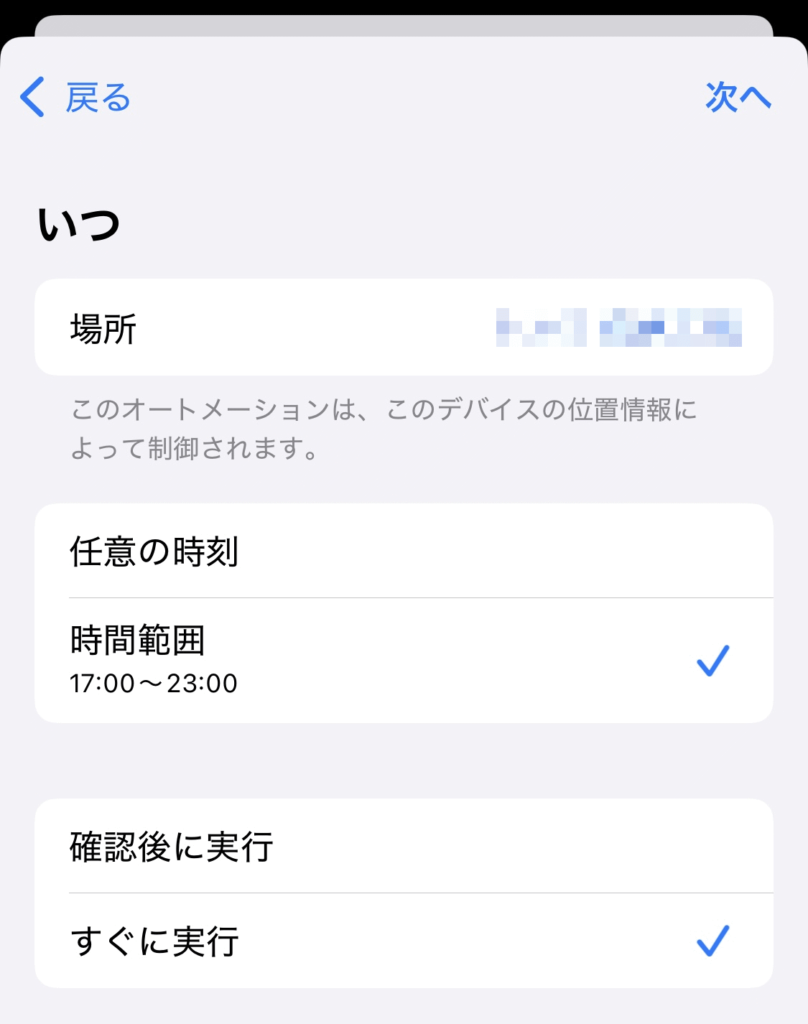
ショートカットが起動する条件は設定できましたので、次は実際にショートカットが実行する内容を設定します。
「新規の空のオートメーション」を選択します。

アプリを選択する画面が出てきますので、今回の場合には「LINE」を選択します。
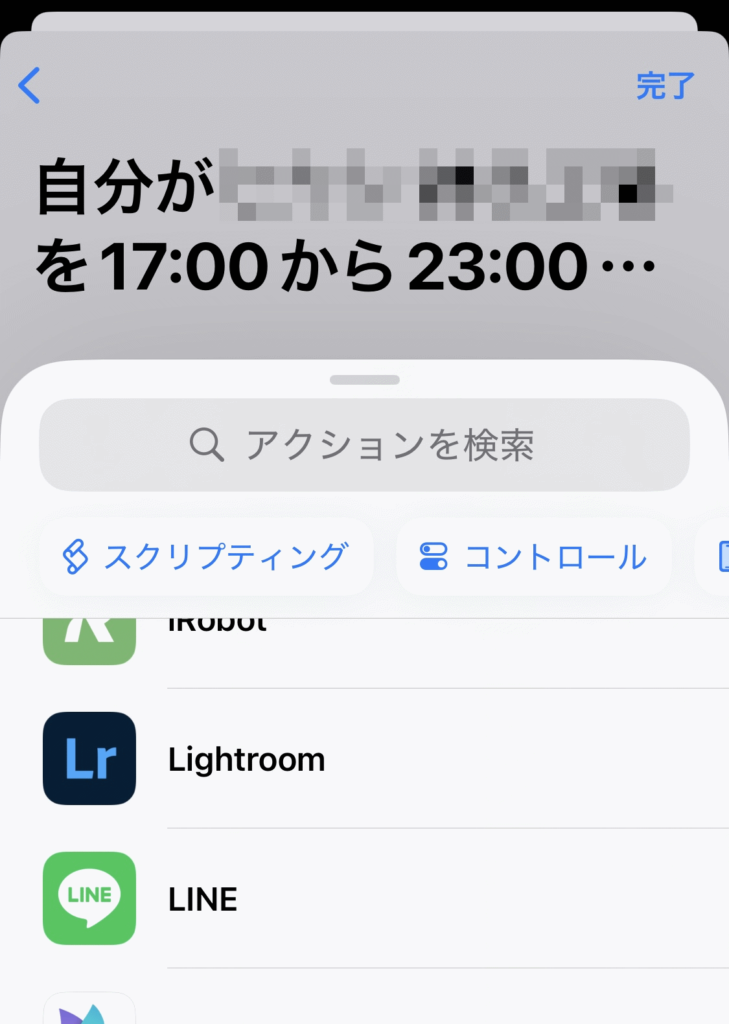
LINEを選択するといくつかの動作が出てきますので、「メッセージを送信」を選択します。
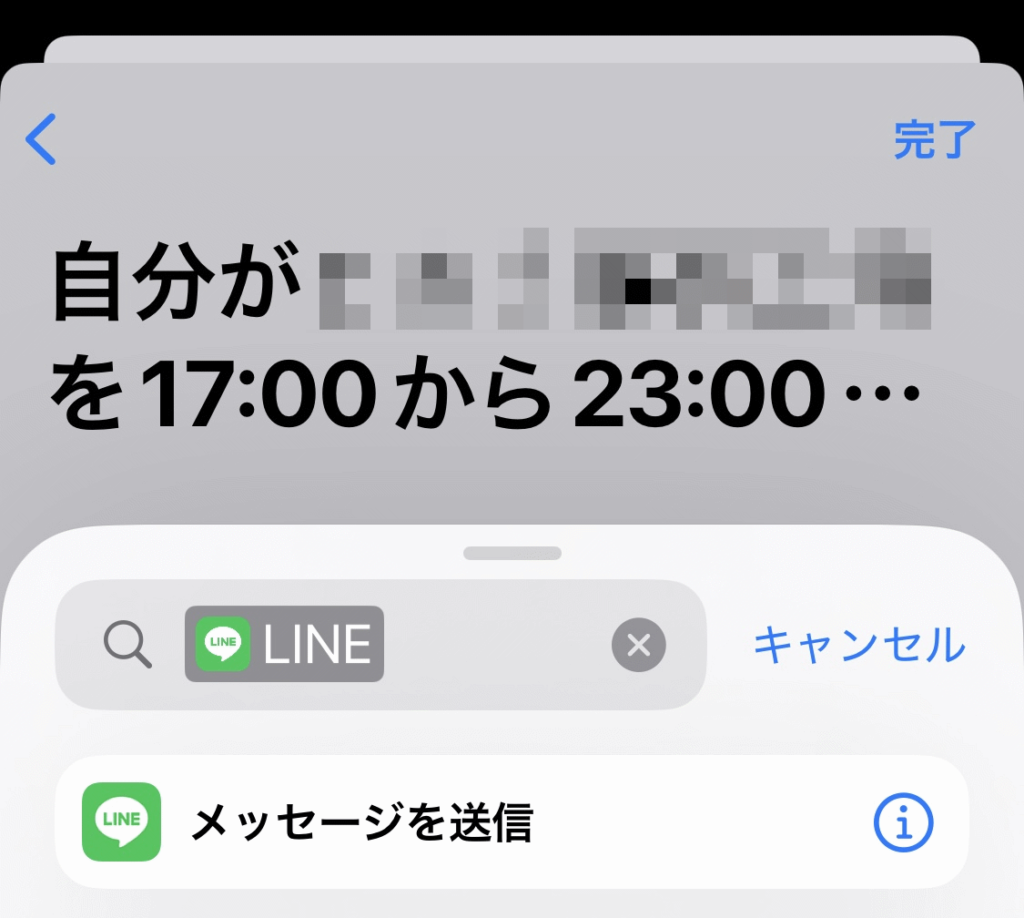
すると「”メッセージ”」と「”宛先”」が出てくるので、メッセージには「これから帰ります(自動送信)」と宛先には「妻」をいれます。
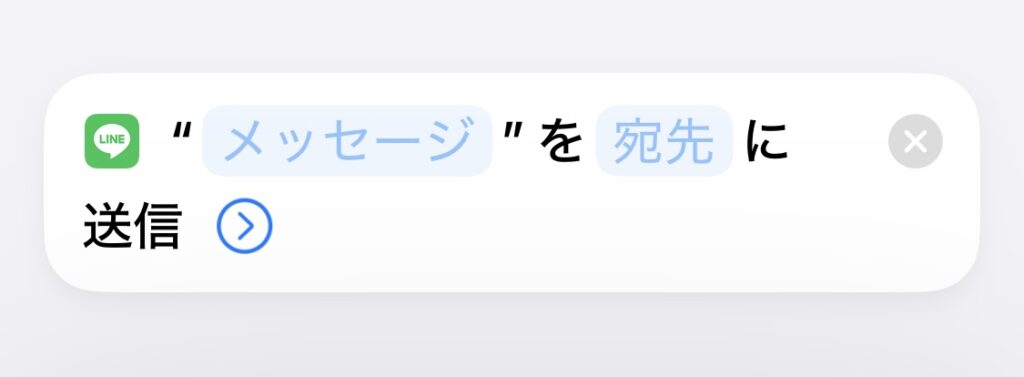
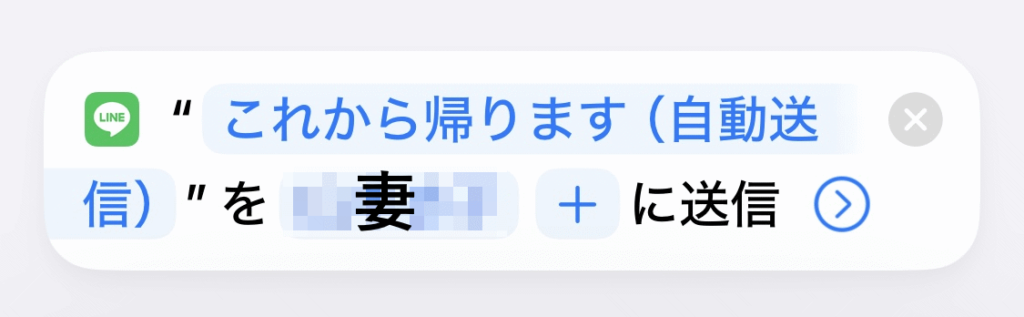
作成終了です。
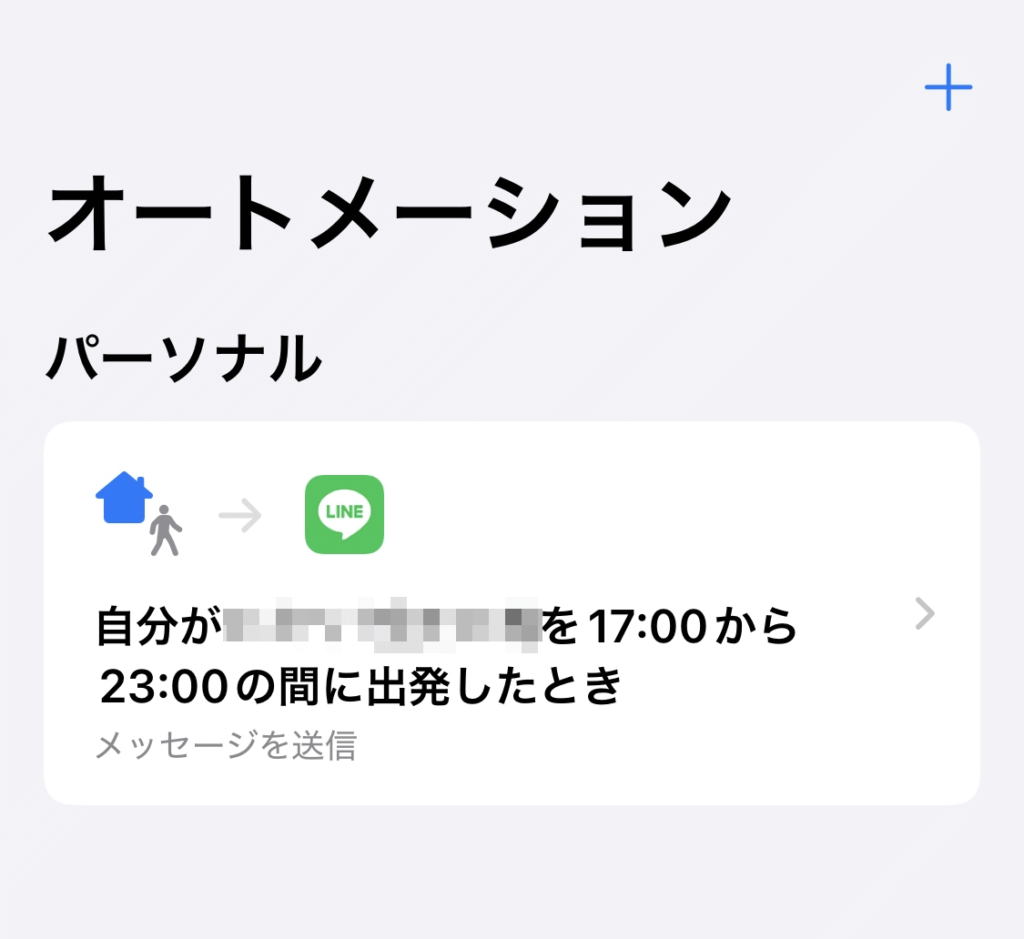
文字にすると難しそうに思うかもしれませんが、普段iPhoneを使用している方であればこの説明を見なくとも作れるのではないかと思います。
実際に退勤時間になり、職場を離れるとLINEが自動送信されていました。

簡単に位置情報を使ってLINEを自動送信するという、一見難しそうな動作もショートカットを使うことで簡単に作成することができました。
よく使われそうな機能は、ショートカット上にテンプレートとして用意されていますので、それを活用することで簡単に様々なことが自動化できます。
iPhoneのショートカットまとめ
今回はiPhoneのショートカットという機能を使用して、退勤時に「これから帰る」というメッセージを送る方法を紹介しました。
位置情報と時間の範囲指定、LINEの操作など一見すると作るのが難しそうですが、「”勤務先を出発したとき”」などのテンプレートが用意されているので簡単に作れます。
ぜひ、あなたがiPhoneを使用しているならば、ショートカットを活用して生活を便利にしてみてください。